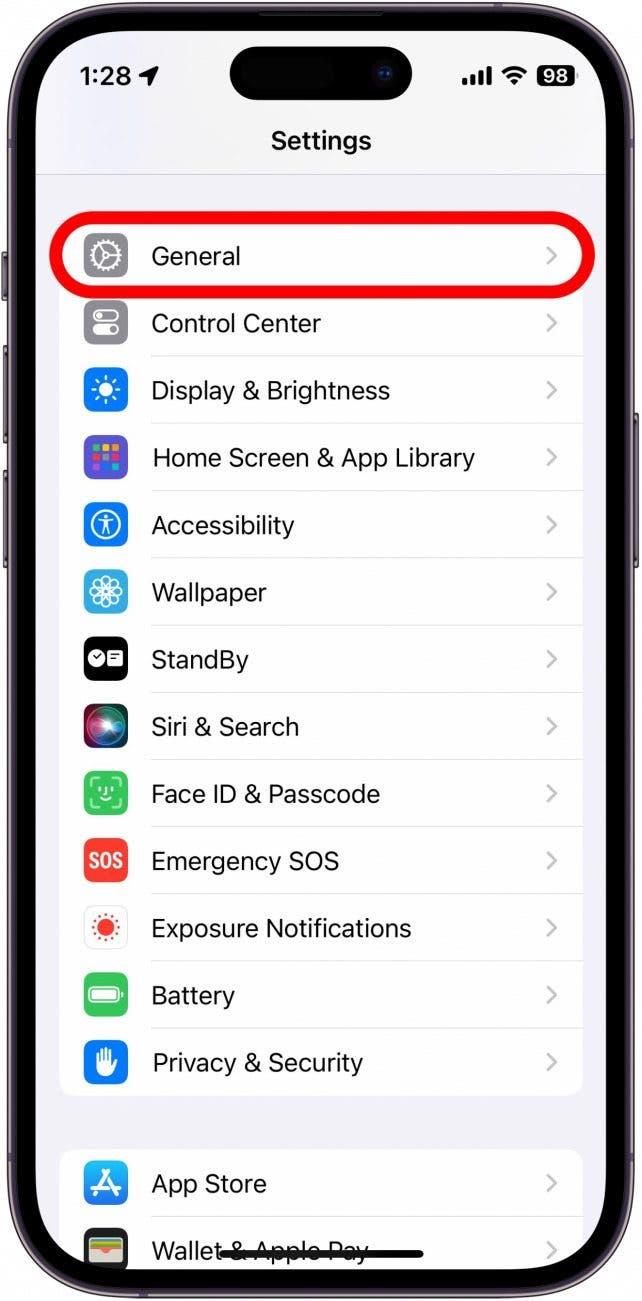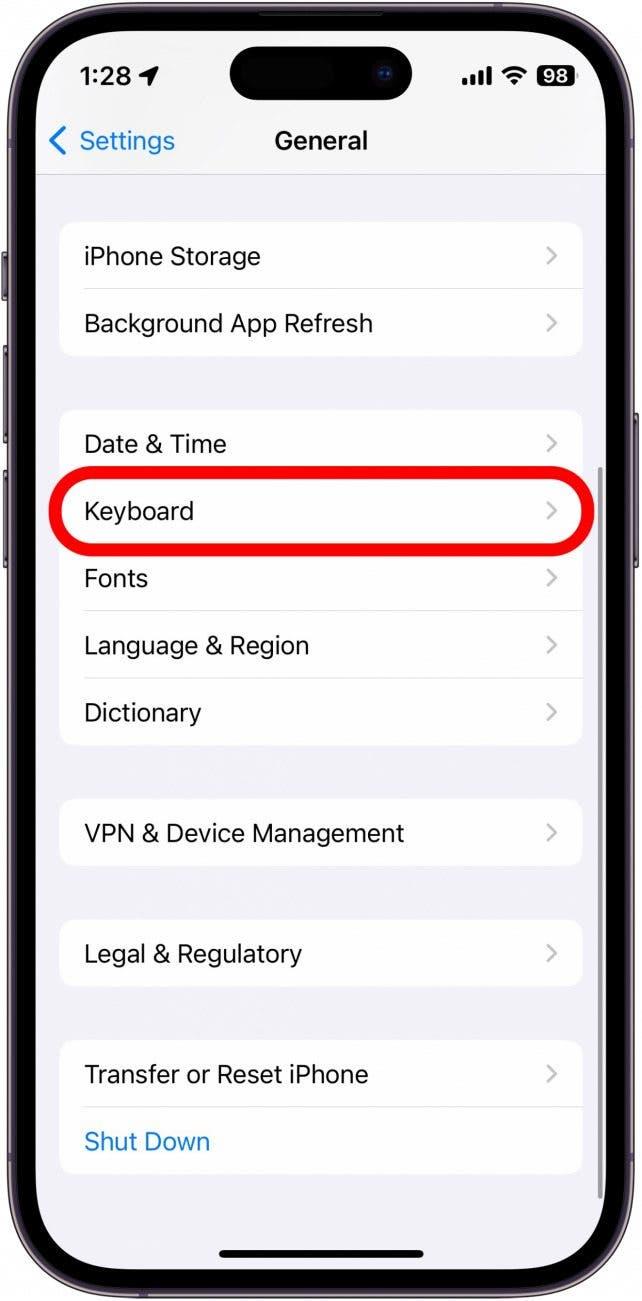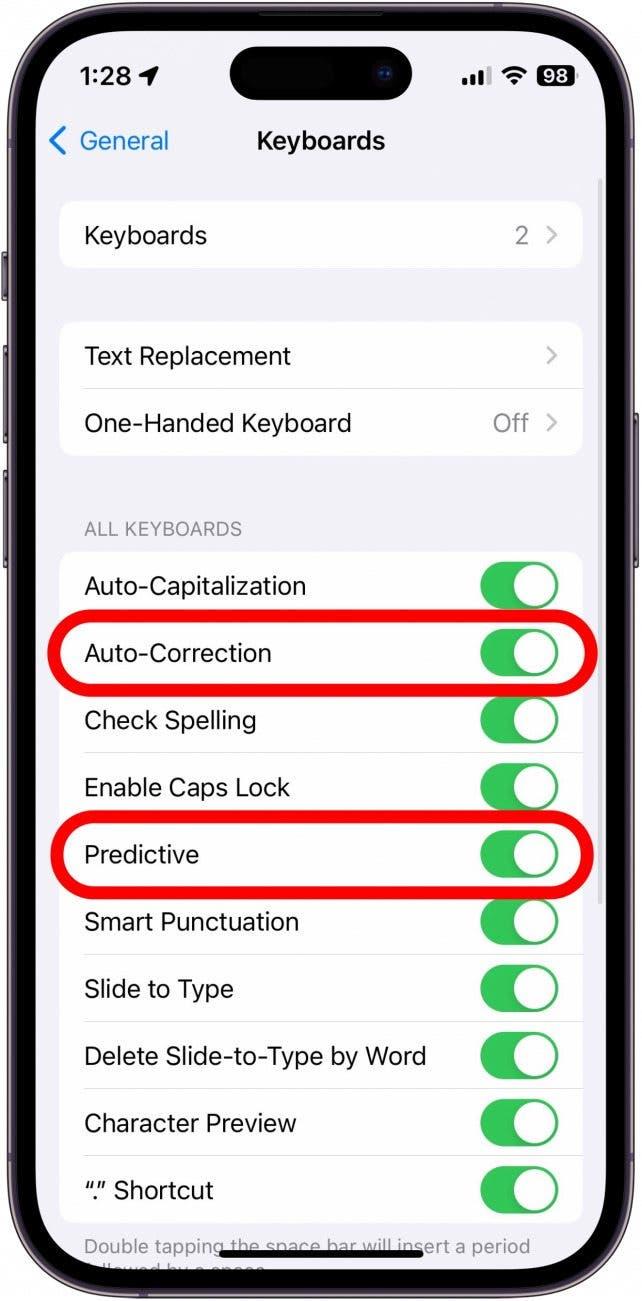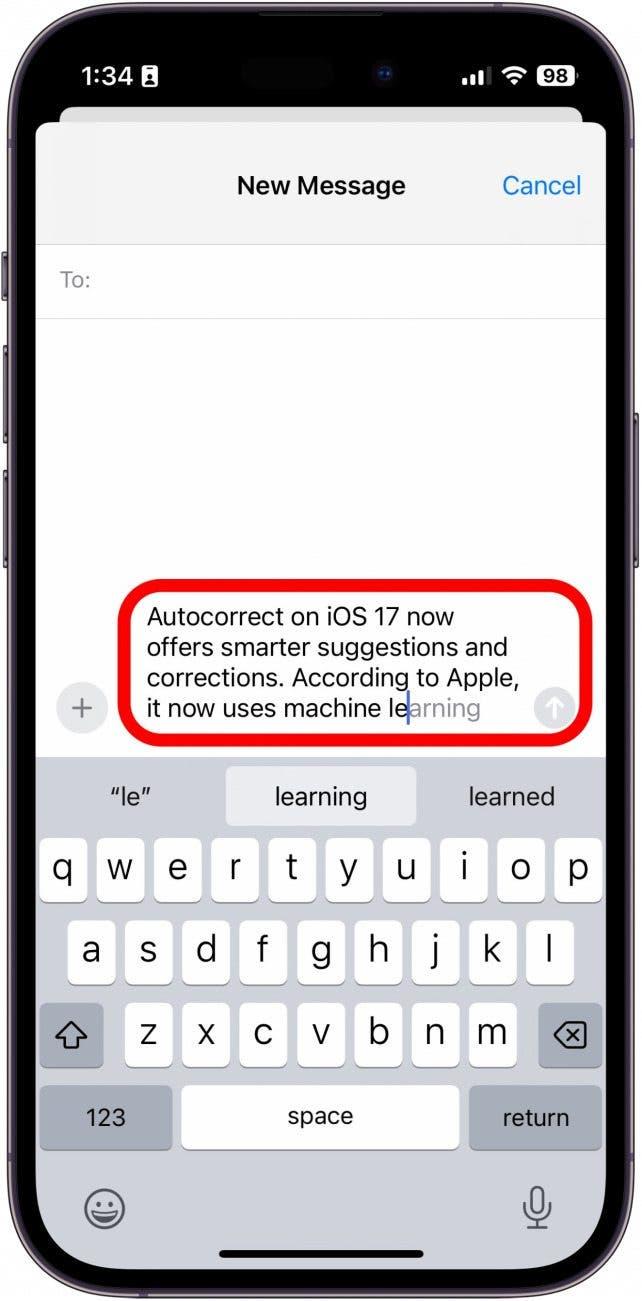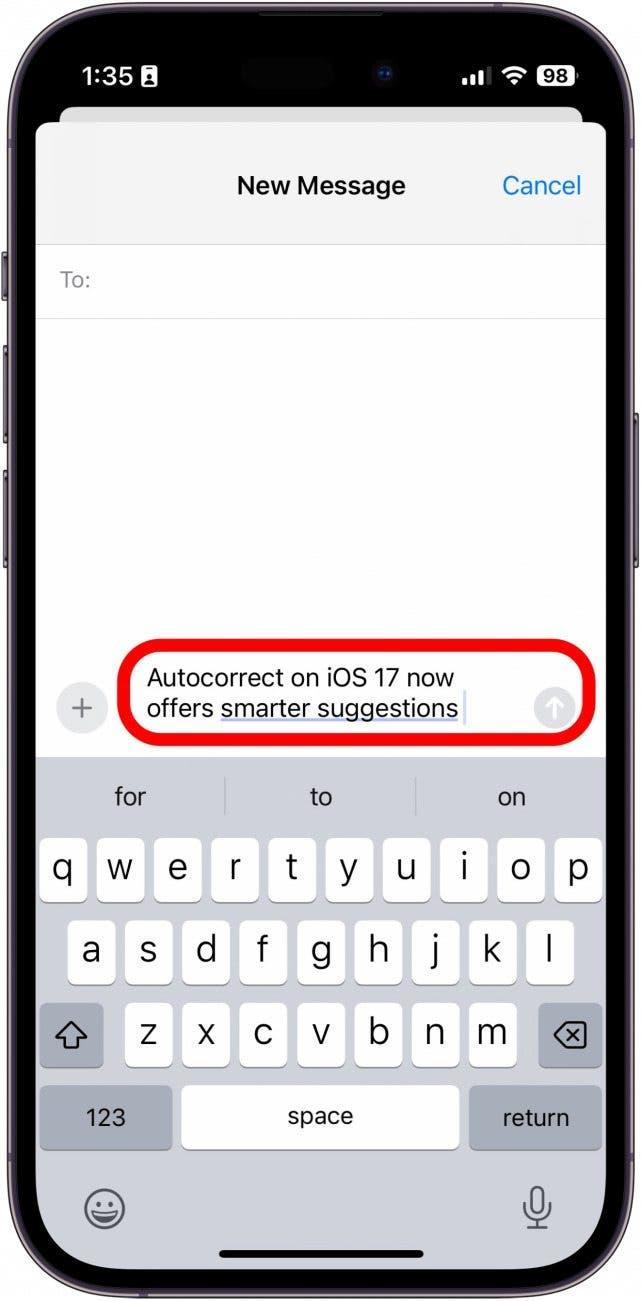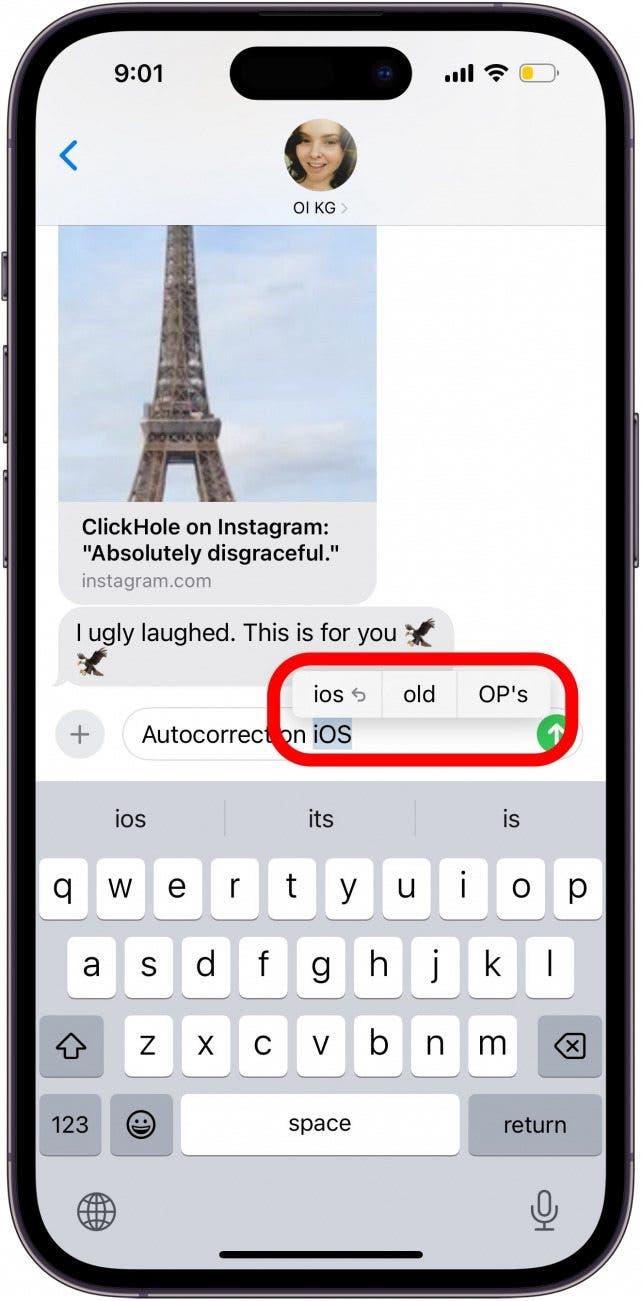Corectarea automată a fost îmbunătățită în cea mai recentă versiune de iOS pentru a face dactilografierea mai ușoară și mai rapidă. Tastatura dvs. va face acum sugestii mai inteligente și va sublinia cuvintele autocorectate, astfel încât să le puteți schimba rapid dacă nu se potrivesc cu ceea ce încercați să spuneți.
De ce vă va plăcea acest sfat:
- Obțineți sugestii mai inteligente în linie în timp ce tastați.
- Anulați cu ușurință corecțiile cu o atingere.
Îmbunătățiri aduse corecției automate pe iPhone
Cerințe de sistem
Acest sfat funcționează pe iPhone-urile care rulează iOS 17 sau o versiune ulterioară. Aflați cum să actualizați la cel mai recent sistem de operare.
Textul predictiv pe iPhone a primit câteva îmbunătățiri care ar trebui să facă mai intuitivă tastarea pe iPhone. Fac greșeli de scriere tot timpul, așa că a fost incredibil de util să văd ce cuvinte au fost corectate automat și să le pot schimba rapid înapoi. Pentru a fi la curent cu toate modificările care vin pe iOS, nu uitați să înscrieți-vă la buletinul nostru informativ gratuit Sfat al zilei. Deși acolo nu ar trebui să fie nevoie să activați această funcție, iată cum să verificați dacă este activată:
 Descoperă funcțiile ascunse ale iPhone-ului tăuObțineți în fiecare zi un sfat zilnic (cu capturi de ecran și instrucțiuni clare), astfel încât să vă puteți stăpâni iPhone-ul în doar un minut pe zi.
Descoperă funcțiile ascunse ale iPhone-ului tăuObțineți în fiecare zi un sfat zilnic (cu capturi de ecran și instrucțiuni clare), astfel încât să vă puteți stăpâni iPhone-ul în doar un minut pe zi.
- Deschideți aplicația Setări și atingeți General.

- Atingeți Tastatură.

- Asigurați-vă că cel puțin Auto-Corecție și Predictiv sunt ambele activate. Notă: Dacă aveți instalate tastaturi în limbi străine, este posibil ca organizarea acestei pagini să arate ușor diferit.

- În timp ce tastați, veți vedea sugestii de autocompletare a cuvintelor sau chiar a propozițiilor întregi. Nu trebuie decât să atingeți bara de spațiu pentru a accepta sugestia sau să continuați să tastați dacă aceasta nu se potrivește cu ceea ce doriți să spuneți.

- Cuvintele care au fost autocorectate sunt acum subliniate în albastru, astfel încât să puteți urmări ce cuvinte au fost modificate. Dacă un cuvânt este schimbat cu ceva ce nu ați vrut să spuneți, atingeți cuvântul subliniat.

- Atingeți fie cuvântul pe care l-ați tastat inițial, fie alegeți din alte sugestii.

Apple spune că autocorecția folosește acum învățarea automată pentru a înțelege mai bine modul în care tastați și oferă recomandări și corecturi mai inteligente. Corecția automată de pe iPhone nu funcționează? Găsiți aici soluția!